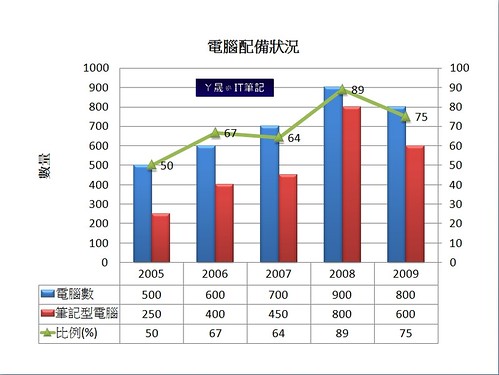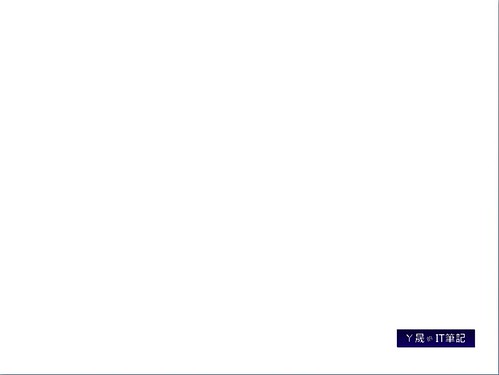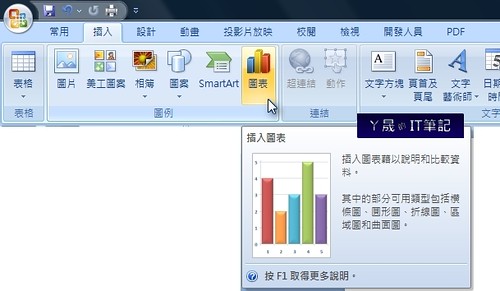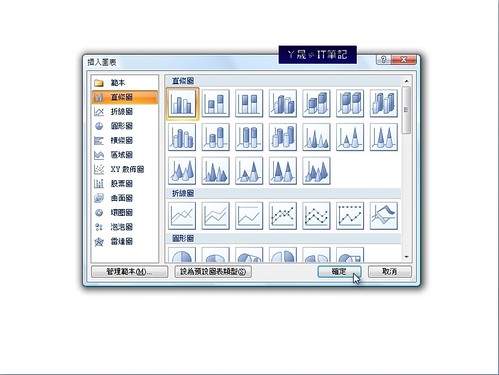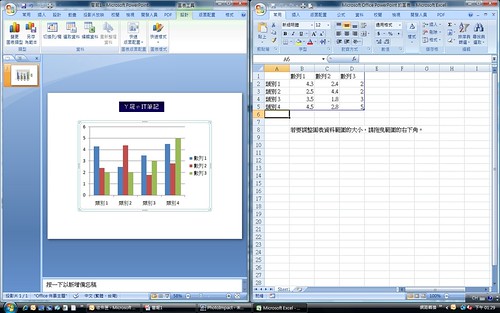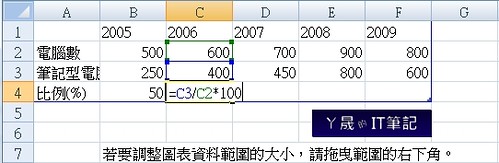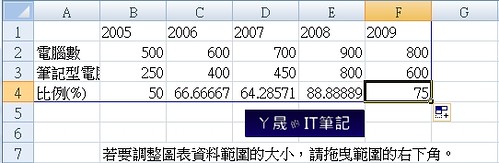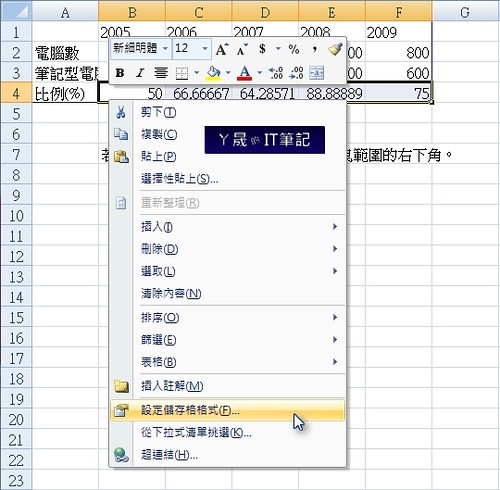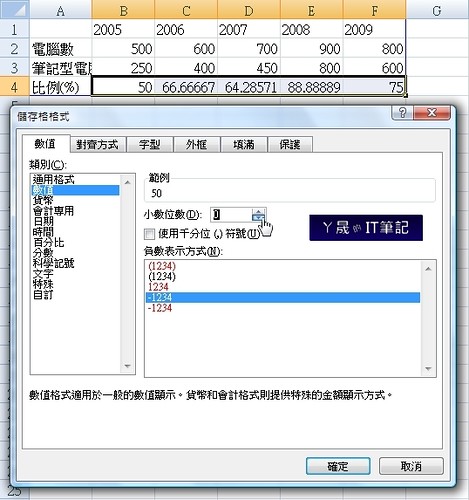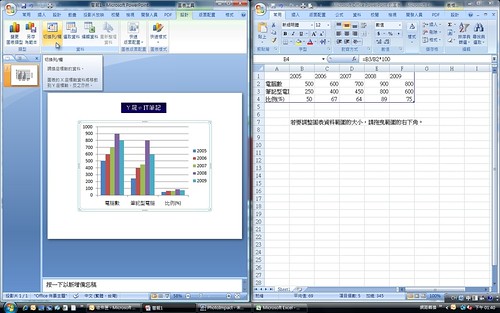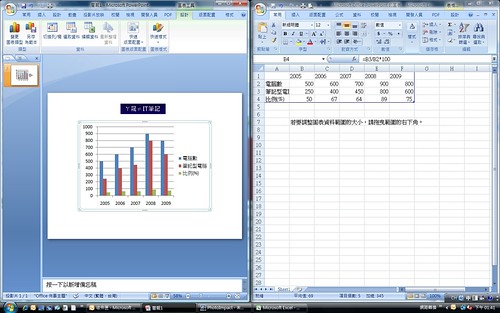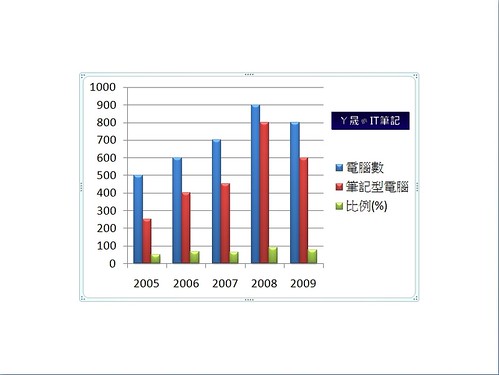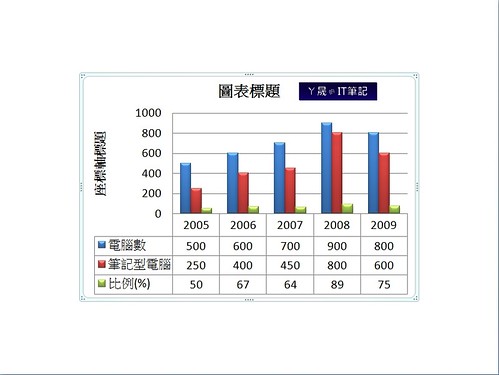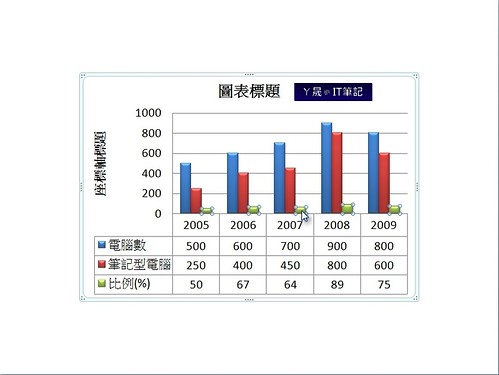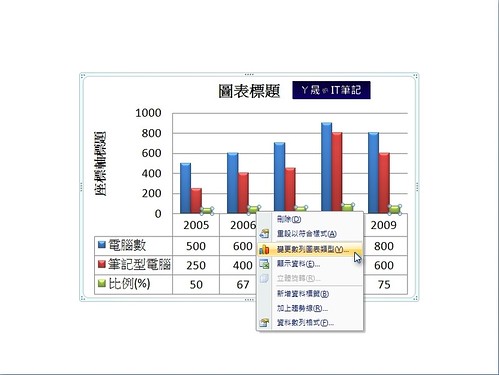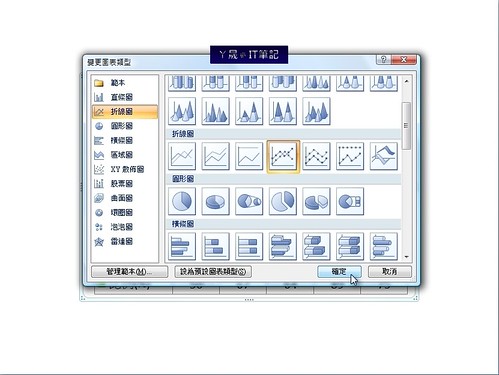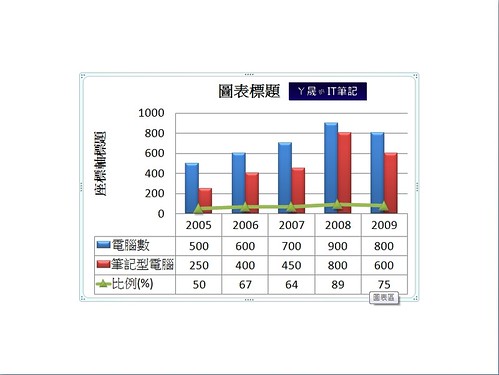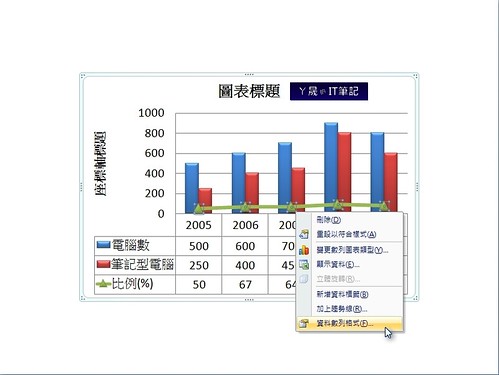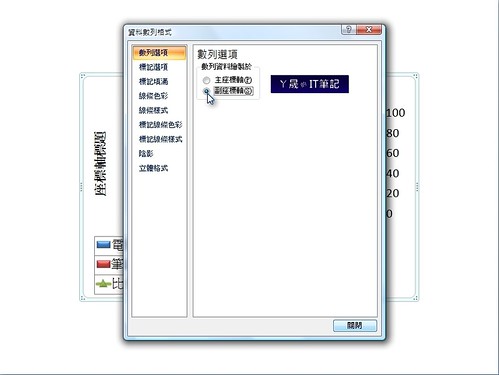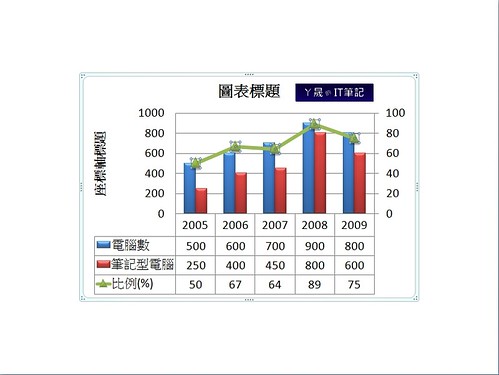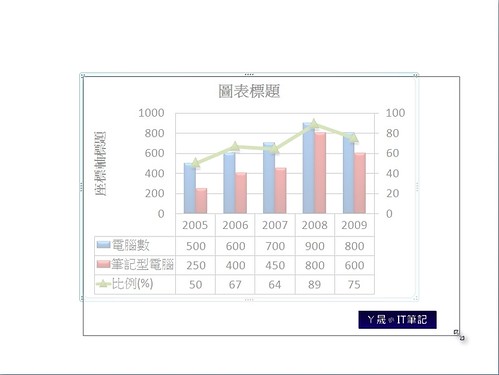幾天前同事喬治拿著一張總公司製作的報表,詢問我該怎麼做到可以有長條圖與折線圖並行的圖表,感覺既美觀又專業,經過小小的嘗試了一下,果然還是被我做出來了,這裡就將心得與大家分享吧!
步驟:
01.首先當然是打開一封新的Powerpoint(或Excel)。
02.插入→圖表,插入一個新的圖表。
03.選擇直條圖的樣式,點選確定鍵繼續。
04.確定後的畫面,會自動打開Excel的報表。
05.輸入相關的資訊。
06.在比例(%)欄位中輸入公式,筆記型電腦÷電腦數×100。
07.填滿所有欄位。
08.選擇比例欄位,點選滑鼠右鍵,選擇設定儲存格格式(F)。
09.選擇數值類別,將小數位數調整為0,並點選確定鍵繼續。
10.點選Powerpoint工具列上的切換列/欄按鈕,切換圖表上列與欄統計。
11.點選後圖示統計方式立即變化。
12.點選圖表工具中的設計,選擇圖表樣式。
13.變化完成,呈現出漂亮的立體圖示。
那該如何在下方加上資料表呢?
14.在圖表工具的設計中,選擇圖表版面配置。
15.變化完成。圖表下方增列出資料表囉!
那如何將比例欄位的長條圖改變為折線圖呢?
16.點選比例所產生的長條圖示。
17.點選滑鼠右鍵,選擇變更數列圖表類型(Y)。
18.選擇想要變化的折線圖類型,並按確定鍵繼續。
19.出現比例的折線圖囉!但是因為數值的差異造成折線的不明顯。
20.在折線圖上點選滑鼠右鍵,選擇資料數列格式。
21.在數列選項中的數列資料繪製於選擇至副座標軸(S)。
22.自動產生副座標軸,比例的折線圖自動對應副座標軸的標示。
23.點選圖表的外框,將圖表拉至預展示的大小,並變更圖表標題及座標軸標題。
24.美麗的圖表完成囉!
幾個簡單的動作,便能完成一張由長條圖及折線圖組合而成的組合圖表,在Office 2007強大功能的加持下,比前幾版本的Office更輕易的製作更美觀的報表與簡報。有時間再與大家分享更多的技巧囉!